- Záznamník obrazovky
- Videorekordér Mac
- Windows Video Recorder
- Záznam zvuku Mac
- Windows Audio Recorder
- Rekordér Webcam
- Herní rekordér
- Záznamník schůzek
- Messenger Call Recorder
- Skype rekordér
- Záznamník kurzu
- Prezentační rekordér
- Rekordér Chrome
- Záznamník Firefoxu
- Snímek obrazovky ve Windows
- Screenshot na Mac
Nejspolehlivější Screen Recorder na obrazovce iPhone Bez útěku z vězení
 Přidal Lisa Ou / 30. ledna 2023, 16:00
Přidal Lisa Ou / 30. ledna 2023, 16:00Uživatelé iPhone mají tendenci používat techniky útěku z vězení pro úplný přístup k operačnímu systému. Chcete si například stáhnout software pro nahrávání obrazovky. Zařízení, které používáte, bohužel nepodporuje tento nástroj třetí strany. V tomto případě můžete ke stažení softwaru použít metodu jailbreaking. Tato technika se však nedoporučuje. Může dojít k poškození vašeho zařízení. Pokud nahráváte obrazovku na iPhone, nemusíte útěk z vězení. Můžete použít špičkový software, který nepotřebujete k útěkům z vězení. Zjistíte tak, že aplikace iPhone Screen Recorder nemá útěk z vězení. Tento článek vám je rychle vysvětlí. Další informace získáte podle následujících kroků.
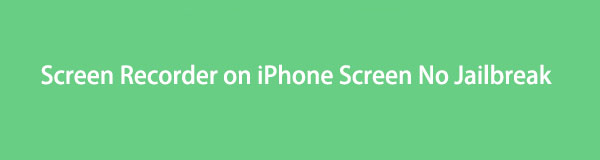

Seznam příruček
Část 1. Nejlepší software pro iPhone Screen Recorder No Jailbreak - FoneLab Screen Recorder
Existuje bezpočet záznamníků obrazovky, které můžete použít nahrávat obrazovky iPhone. Většina z nich je však dostupná pouze ve Windows. Naštěstí, FoneLab Screen Recorder je vynikající nástroj, který můžete používat bez omezených zařízení. Když chcete tento software používat, nemusíte útěk z vězení, protože podporuje Mac, Windows, iOS a Android. Nejen to. Tento software podporuje mnoho formátů videa, které si můžete vybrat, v závislosti na podporovaném formátu videa vašeho iPhone. Kromě toho dokáže zachytit vysoce kvalitní videa. Nemusíte se bát, pokud budete nahrávat videa se slovy. Pokud použijete tento fantastický nástroj, uvidíte obsah čitelný. Pokračujte prosím níže uvedenými kroky.
FoneLab Screen Recorder umožňuje zachytit video, audio, online tutorial atd. Na Windows / Mac a můžete snadno přizpůsobit velikost, editovat video nebo audio a další.
- Nahrávejte video, audio, webovou kameru a pořizujte snímky obrazovky ve Windows / Mac.
- Náhled dat před uložením.
- Je bezpečný a snadno použitelný.
Krok 1Zaškrtněte Stažení zdarma tlačítko na levé straně ke stažení softwaru, který nepotřebuje útěk z vězení vašeho zařízení. Poté strávíte alespoň několik sekund procesu stahování. Klikněte na stažený soubor nástroje a poté jej okamžitě nastavte. Nainstalujte jej a poté jej spusťte na svém zařízení. Chcete-li nástroj použít, okamžitě jej spusťte, aby se spustil proces nahrávání obrazovky vašeho iPhone.
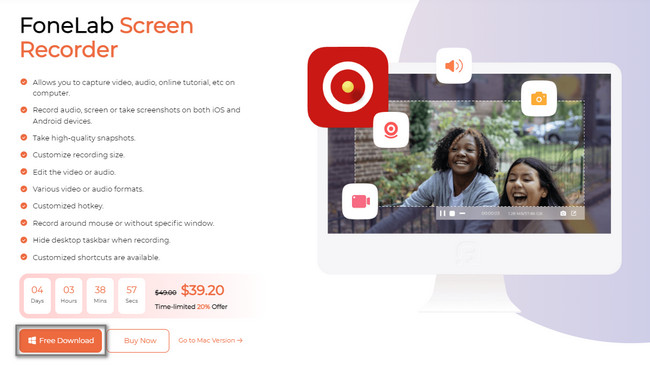
Krok 2Možná vás zajímá, jak zaznamenat obrazovku vašeho iPhone pomocí počítače. Vše, co musíte udělat, je vybrat Telefon sekce mezi režimy nahrávání softwaru. V tomto případě vás software provede zrcadlením zařízení v počítači.
Poznámka: Pokud potřebujete nástroj pro záznam vašeho Macu nebo Windows, můžete použít další funkce tohoto nástroje. Můžete použít Videorekordér, Audiorekordér a Herní rekordér.
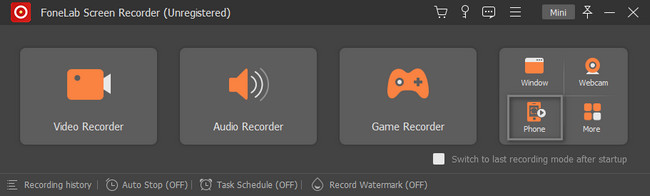
Krok 3Při výběru části Telefon budete muset vybrat typ zařízení. Vyber Záznamník iOS. V tomto případě vás nástroj provede kroky pro iOS. Kromě toho vám poskytne funkce, které jsou k dispozici pouze pro nahrávání na iOS obrazovce.
Poznámka: Tento nástroj můžete použít, pokud narazíte na stejný problém na svém telefonu Android. Musíte pouze vybrat možnost Android Recorder na pravé straně hlavního rozhraní. V tomto případě vám software poskytne pokyny pro vaše zařízení Android.
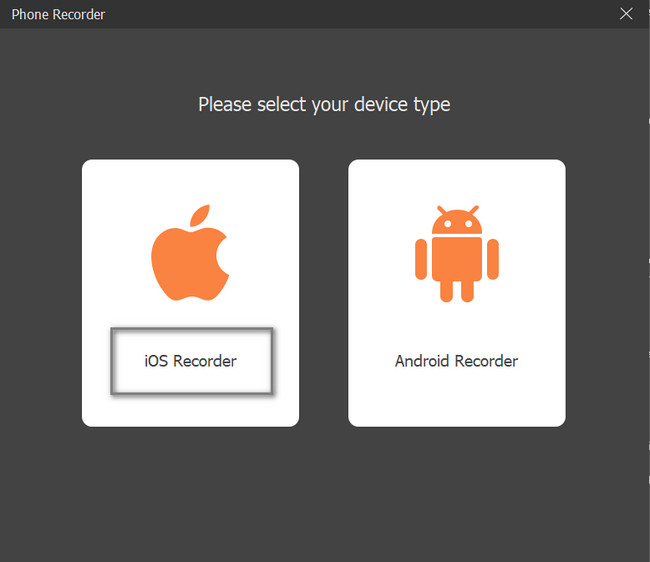
Krok 4Chcete-li aktivovat iPhone k počítači, musíte zařízení připojit ke stejnému WLAN nebo internetovému připojení a IP jako počítač. Poté vyberte obrazovka Zrcadlení sekce na levé straně nástroje. Pod ním uvidíte průvodce nebo pokyny k zobrazení nebo umístění záznamníku obrazovky na vašem zařízení iPhone.
Poznámka: Na pravé straně Screen Mirroring uvidíte sekci Audio Mirroring. Můžete jej použít, pokud chcete nahrávat zvuk vašeho iPhone. Pod ním se také zobrazí průvodce, abyste se vyhnuli chybám v procesu.
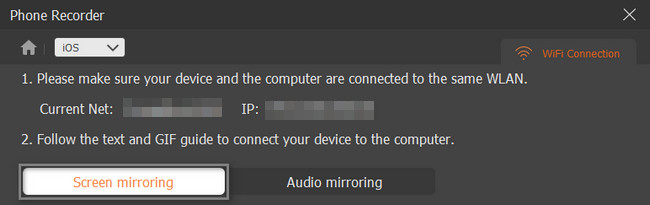
Krok 5Najít Nastavení or ozubené kolo ikonu na vašem zařízení iPhone. Poté přejděte na Control Center mezi všemi možnostmi nastavení. Klikněte na Přizpůsobte ovládání a zvolte obrazovka Zrcadlení sekce.
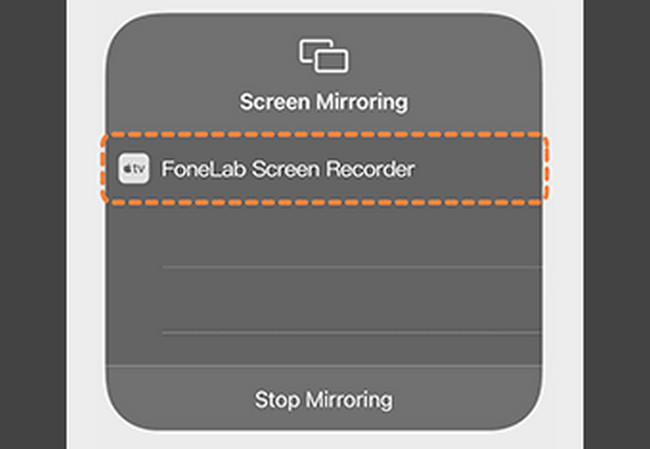
Krok 6Poté se na počítači zobrazí obrazovka. Můžete vybrat Rozlišení videa před zahájením nahrávání. Kromě toho si můžete vybrat další obsah záznamu ve videu, například reproduktor telefonu. V tomto případě můžete přidat zvuk reproduktoru zařízení. Na pravé straně nástroje vyberte Výstupní rozlišení knoflík. Chcete-li zahájit nahrávání, klepněte na Záznam knoflík. Na druhou stranu pro zastavení nahrávání klikněte na Stop ikona. Zařízení uloží video automaticky.
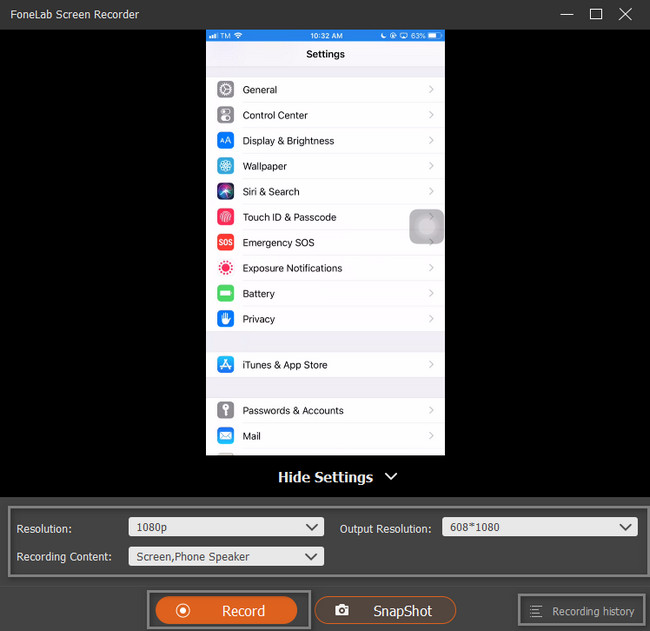
Tento záznamník obrazovky je nejlepší nástroj, který můžete použít, aniž byste museli provádět techniku útěk z vězení. Kromě toho existuje další způsob nebo alternativa k nahrávání obrazovky vašeho iPhone. Můžete používat aplikace třetích stran. Jsou však složité, když je používáte. Naštěstí vás tento článek zavede k tomu nejspolehlivějšímu. Pokračujte v objevování aplikace pro váš iPhone.
FoneLab Screen Recorder umožňuje zachytit video, audio, online tutorial atd. Na Windows / Mac a můžete snadno přizpůsobit velikost, editovat video nebo audio a další.
- Nahrávejte video, audio, webovou kameru a pořizujte snímky obrazovky ve Windows / Mac.
- Náhled dat před uložením.
- Je bezpečný a snadno použitelný.
Část 2. Aplikace iPhone Screen Recorder třetí strany Bez útěku z vězení
Kromě softwaru na počítači výše můžete použít aplikace k záznamu obrazovky na vašem iPhone. Existuje mnoho aplikací pro nahrávání obrazovky, které si můžete stáhnout. V tomto případě neznáte nejlepší a nejspolehlivější aplikaci pro zachycení obrazovky. Dobrá věc na tom je recenze lidí, kteří si aplikaci stahují. Z tohoto důvodu budete znát užitečný záznam obrazovky a ne legitimní. Naštěstí tento článek našel přední aplikaci pro nahrávání obrazovky pro zařízení iPhone. Používání je složité, ale dá vám metody a kroky k dosažení vašeho cíle. Přejděte na jeho průvodce.
Krok 1V Apple Storu najděte vyhledávací lištu a zadejte TechSmith Capture. Klepněte na první aplikaci, která se objeví na obrazovce. Stáhněte si ji do svého zařízení a okamžitě ji nainstalujte, abyste mohli začít nahrávat obrazovku.
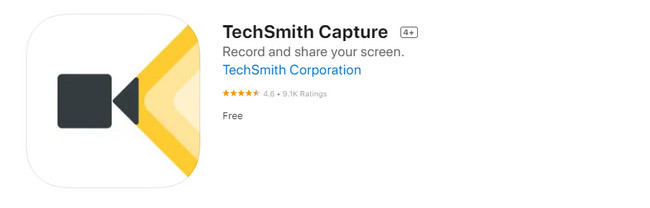
Krok 2Klepněte na tlačítko Red Dot tlačítko v horní části pro zahájení nahrávání obrazovky vašeho iPhone. Jakmile se rozhodnete ukončit nahrávání, klikněte na Stop ikonu aplikace.
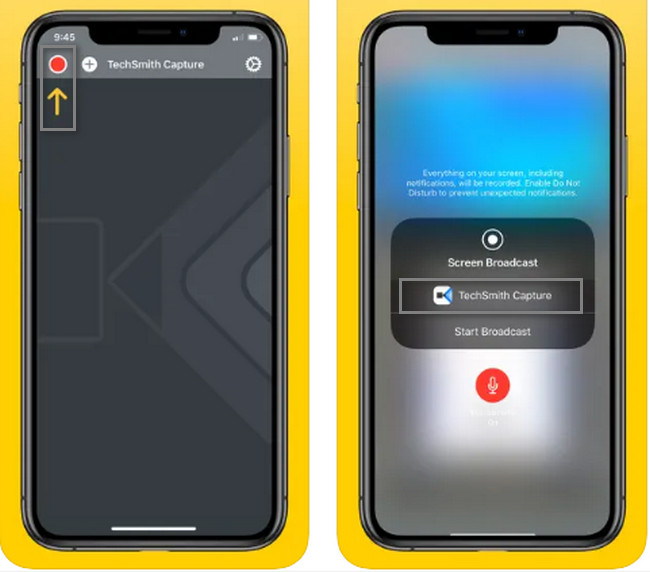
Část 3. Často kladené otázky o Screen Recorder No Jailbreak
Jaký je nejlepší bezplatný záznamník obrazovky pro iPad bez útěku z vězení?
Pokud chcete videorekordér pro iPad zdarma kromě vestavěné funkce nahrávání, můžete tento nástroj použít na Macu. Na Nálezce vašeho zařízení, vyhledejte vyhledávací pole a zadejte QuickTime. Spusťte ikonu QuickTime a vyhledejte Soubor tlačítko v horní části hlavního rozhraní. Pod ním vyberte Nové nahrávání obrazovky sekce. Na pravé straně klikněte na Záznam .
Jaký nástroj používají Tiktokeri k prověřování záznamů na iPhonech?
Tiktokeři většinou používají vestavěný nástroj svých iPhonů. Na oznámení Bar, kliknou pouze na Záznam tlačítko pro spuštění nahrávání. Jakmile dokončíte zachycení obrazovky, klikněte na Stop ikona. Jako alternativu mohou použít FoneLab Screen Recorder zrcadlením obrazovky iPhone na počítači.
FoneLab Screen Recorder umožňuje zachytit video, audio, online tutorial atd. Na Windows / Mac a můžete snadno přizpůsobit velikost, editovat video nebo audio a další.
- Nahrávejte video, audio, webovou kameru a pořizujte snímky obrazovky ve Windows / Mac.
- Náhled dat před uložením.
- Je bezpečný a snadno použitelný.
Použijte tyto rychlé metody k záznamu obrazovky iPhone. Zahrnuje nejlepší záznamník obrazovky ze všech nástrojů. FoneLab Screen Recorder je legitimní a spolehlivý nástroj. Chcete tento nástroj poznat a prozkoumat více? Stáhněte si a nastavte nástroj nyní na svém zařízení!
